我们已经知道了如何批量的设置多个word文件中的段落的格式,还有文字的颜色等等,那么现在就告诉大家如何批量设置word文件中的段前段后的间距,还有行间距这些信息。有了这个批量设置的方法之后呢,我们以后就可以使用这个方法来加快我们的工作效率。
以前我们在需要设置word文件段落格式中的段前段后间距的时候,我们都是手工来进行处理的,如果只有一两个文件需要处理的话,我们直接手工的去设置就可以了,但是如果我们有几百个文件都需要批量的设置多个word文件中的段落格式中的段前段后的间距还有行间距,这个时候该怎么办呢?今天就告诉大家一种非常简单的方法,去批量设置这些word文件中的格式信息,有了这个方法之后,那我们就可以统一设置word文件中的段落的间距。
我们这里依然使用「我的ABC软件工具箱」来给大家演示,打开这个软件之后呢,我们进入到批量设置word格式的功能,这个功能可以批量的设置word文件中的段落的格式,包括我们这里给大家演示的段前段后的间距,还有行间距都是可以设置的。
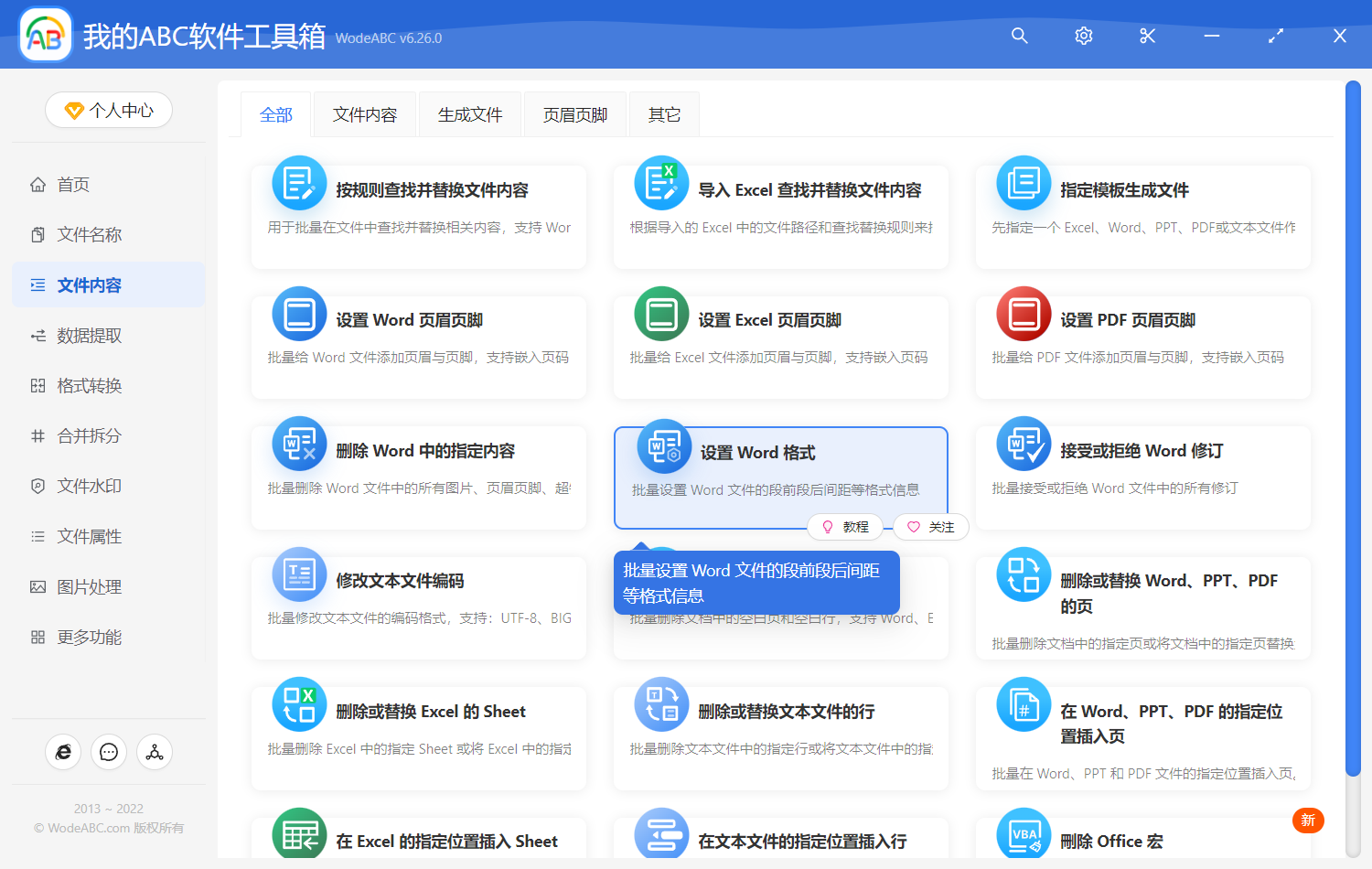
当我们进入到批量设置word格式的功能中之后呢,我们直接单击右上角的添加文件,这个时候将我们需要设置格式的所有的word文件都添加到下面的列表中。
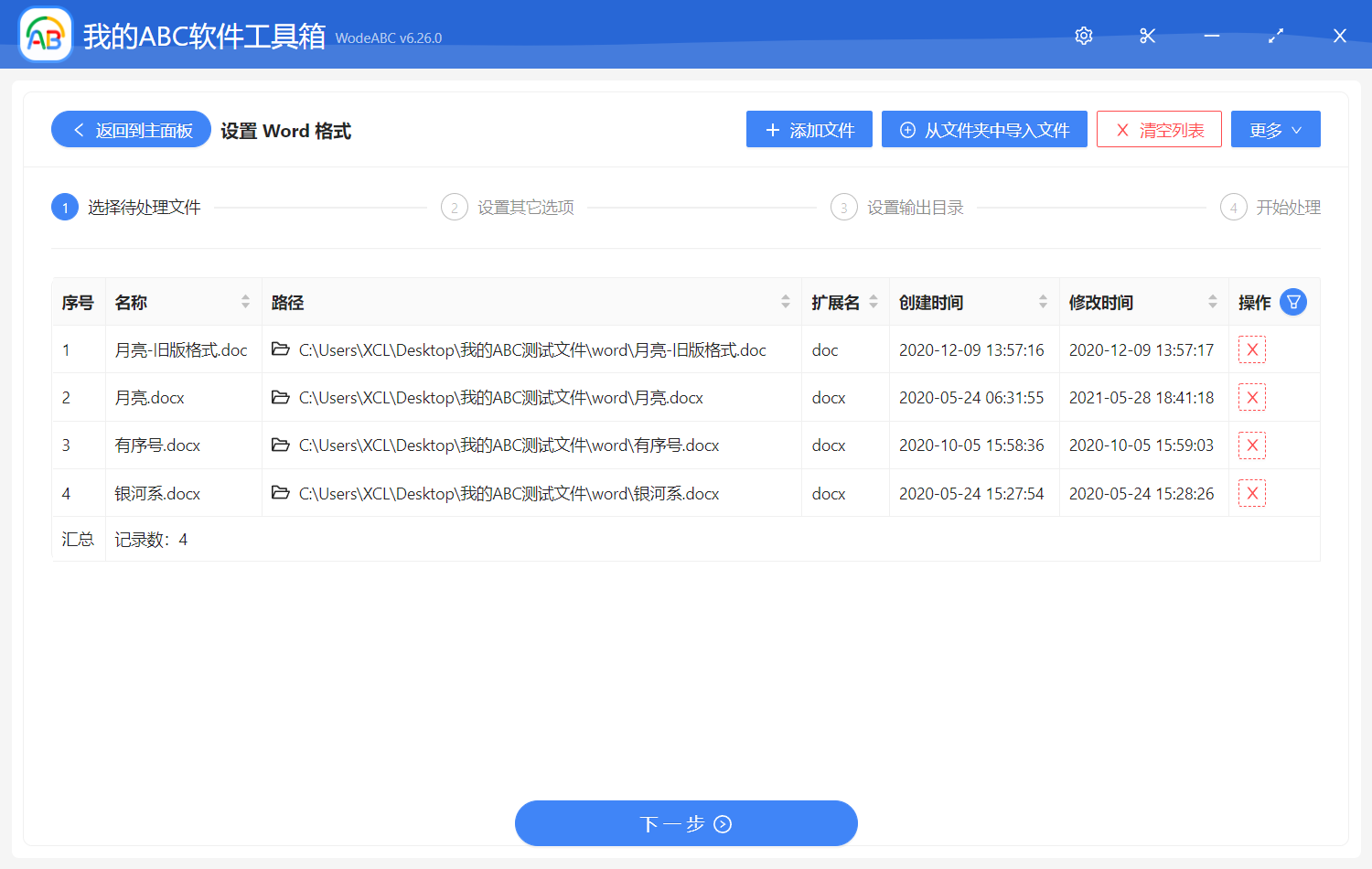
当我们选择完需要处理的word文件之后呢,我们直接单击下一步,然后这个时候软件就提示我们勾选一下设置的格式的信息,由于我们这里给大家演示的是段落的间距还有行间距,因此我们只用勾选段落的段前间距或者段后间距,还有行间距。勾选完之后呢,我们将这些间距设置成我为我们想要的值就可以了,大家可以看一下下面图片中的选项说明。

当我们勾选完需要设置的间距选项之后呢,我们直接单击下一步,然后这个时候软件就会自动分析我们勾选的间距信息,然后批量的将我们所有的word文件中的间距都调整成为我们想要设置的值了,这个方法是不是非常的简单,以后如果我们遇到需要批量设置word格式的问题,就可以使用这个方法来实现。